Dicen que segundas partes nunca fueron buenas. No estoy de acuerdo. ¿Qué sería de la película “El Padrino” sin su segunda parte, o de nuestro ingenioso hidalgo “Don Quijote” sin la suya correspondiente?
Si no buena, intentaré al menos que esta segunda parte del tutorial sea útil y divertida.
En el anterior post convertíamos una imagen a blanco y negro en muy pocos pasos. Y podemos, si queremos, quedarnos ahí. O podemos seguir trasteando con Photoshop y añadirle un pequeño toque de color. El resultado de este proceso, el virado de la fotografía tradicional, el cual se conseguía de manera mucho más trabajosa (por supuesto, tenía un tremendo valor y belleza), puede gustarnos o no, pero nunca está de más conocerlo y saber conseguirlo. Mediante la práctica en la edición fotográfica, como casi todo en la vida, se consigue ser hábil. Poco a poco, con esfuerzo, y disfrutando del proceso.
Partiendo de nuestra fotografía en blanco y negro existen varias formas de añadir el toque de color. Vamos a tratar dos de ellas. La primera, bastante sencilla, y la segunda un poquito más elaborada, aunque también a un par de clicks, la cual detallaré paso a paso mediante capturas de pantalla.
En el primer caso, y una vez abierta nuestra fotografía en blanco y negro en Photoshop:
1.- creamos una nueva capa de ajuste, y en el menú desplegado pinchamos en Hue/Saturation (Tono/Saturación).
2.-Se abrirá una ventana en cuya parte inferior aparece una casilla “Colorize” (“Colorear”) al lado de tres pequeños cuentagostas. Marcamos la casilla y nos daremos cuenta que nuestra imagen se ha teñido de color.
3.-Para ajustarlo a nuestro gusto jugaremos con los controles “Hue, Saturation and Lightness” (Tono, Saturación y Brillo). ¡¡¡Ya está!!!
Y sin más preámbulos comencemos con el segundo método:
CONVERSIÓN A BLANCO Y NEGRO + TOQUE DE COLOR. PARTE II
Abrimos nuestra imagen en Photoshop o bien seguimos trabajando con la imagen que habíamos convertido a blanco y negro siguiendo el proceso del post anterior. En mi caso voy a seguir utilizando la misma fotografía de la primera parte.
Creamos una nueva capa de ajuste (ya sabéis pinchando sobre el icono circular mitad blanco, mitad negro), y una vez desplegado el menú, seleccionamos “Solid color” (“Color sólido”)
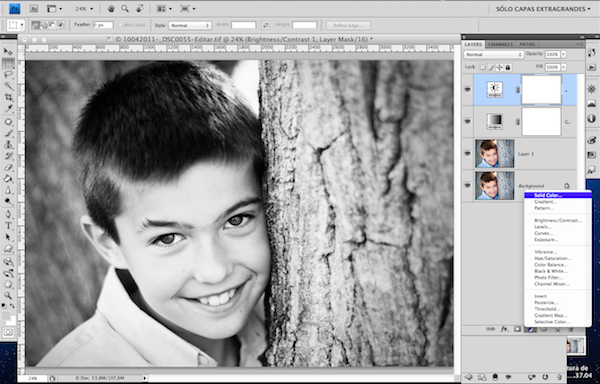
Se abrirá una ventana con las distintas opciones de elección de color. En mi caso quiero darle un ligero toque morado a la fotografía. Personalmente me gusta un efecto sutil y muy suave, pero en este caso cargaré un poco más las tintas para que pueda verse bien en la pantalla del ordenador. Escogeremos un morado oscuro. En la siguiente captura de pantalla os indico dónde deberéis poner el código exacto del color que yo he escogido. Por supuesto podéis optar por el color que más os guste. En esa ventanita escribiremos 432365 para un bonito morado…
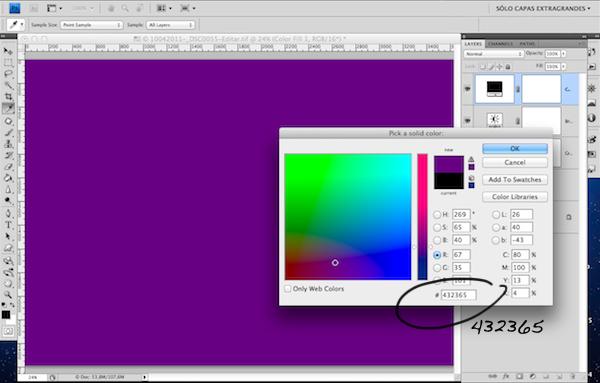
Una vez hecha esta capa de ajuste vamos a cambiar su modo de fusión. Para ello pincharemos en los modos de fusión de capas (o blending modes) y se desplegará el menú con las distintas opciones.
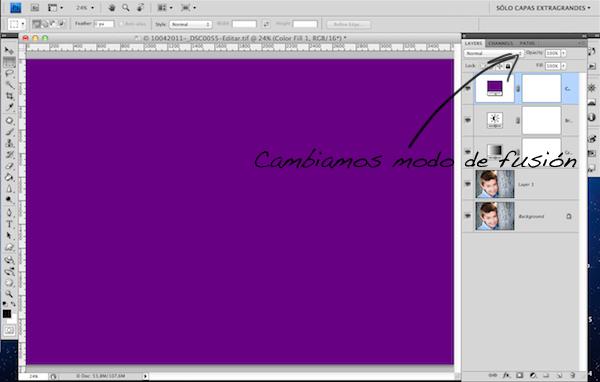
Cambiamos el modo de fusión a “Soft Light” o “Luz Suave”, aunque podemos probar con otros modos de fusión, por ejemplo “Multiply” o “Multiplicar” para elegir el resultado que más nos guste.
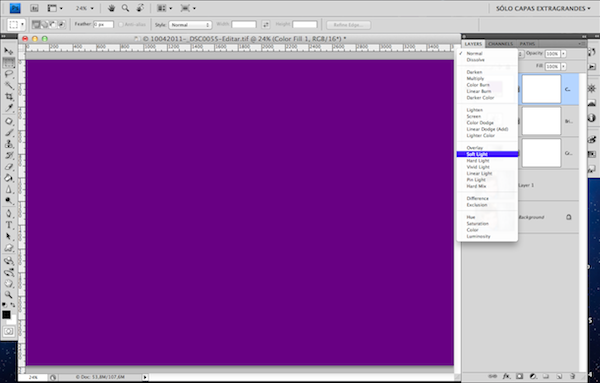
Como siempre podemos jugar con la opacidad de la capa variando su porcentaje. En mi caso, he disminuido bastante la opacidad para obtener un resultado suave…
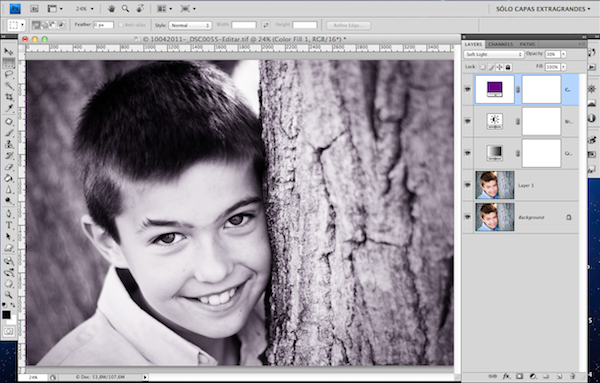
Os recomiendo que probéis con más colores y modos de fusión. En mi caso os enseño el resultado de utilizar el sepia, un crema pálido, y el cyan…

Aviso a los novatos: si os surge cualquier duda no dudéis en poneros en contacto conmigo a través de los comentarios o enviándome un mensaje pinchando en “Sobre mi” “Contacto”.
Próximo post, para los amantes de la cocina: Macarons au citron o La Historia Interminable

